كيفية تغيير مقاييس المحور في مخططات جداول بيانات google
يقدم هذا البرنامج التعليمي مثالاً خطوة بخطوة حول كيفية تغيير مقاييس المحور على قطعة أرض في جداول بيانات Google.
الخطوة 1: أدخل البيانات
لنبدأ بإدخال مجموعة بسيطة من البيانات في جداول بيانات Google:
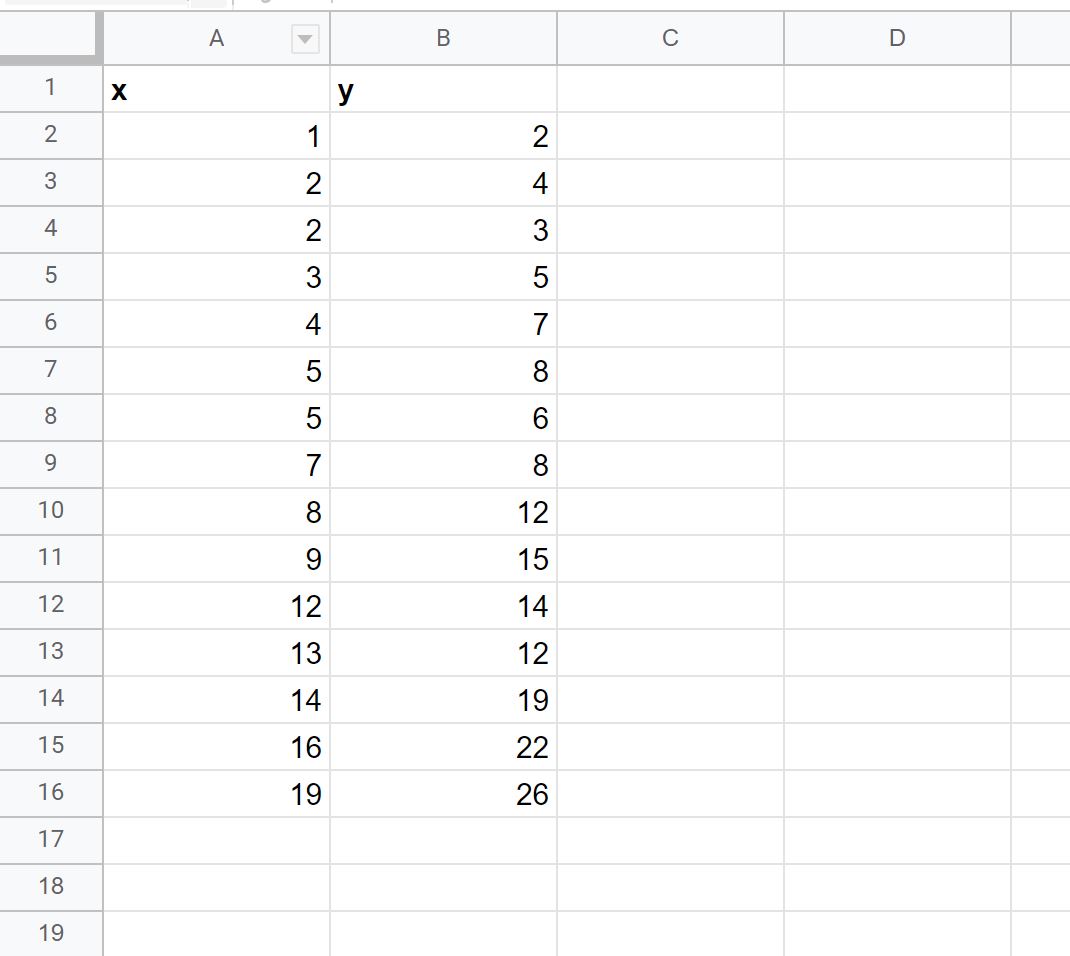
الخطوة 2: إنشاء قطعة أرض
بعد ذلك، قم بتمييز الخلايا الموجودة في النطاق A2:B16 . ثم انقر فوق علامة التبويب “إدراج” الموجودة على الشريط العلوي، ثم انقر فوق “مخطط” .
سيتم إنشاء سحابة النقطة التالية:
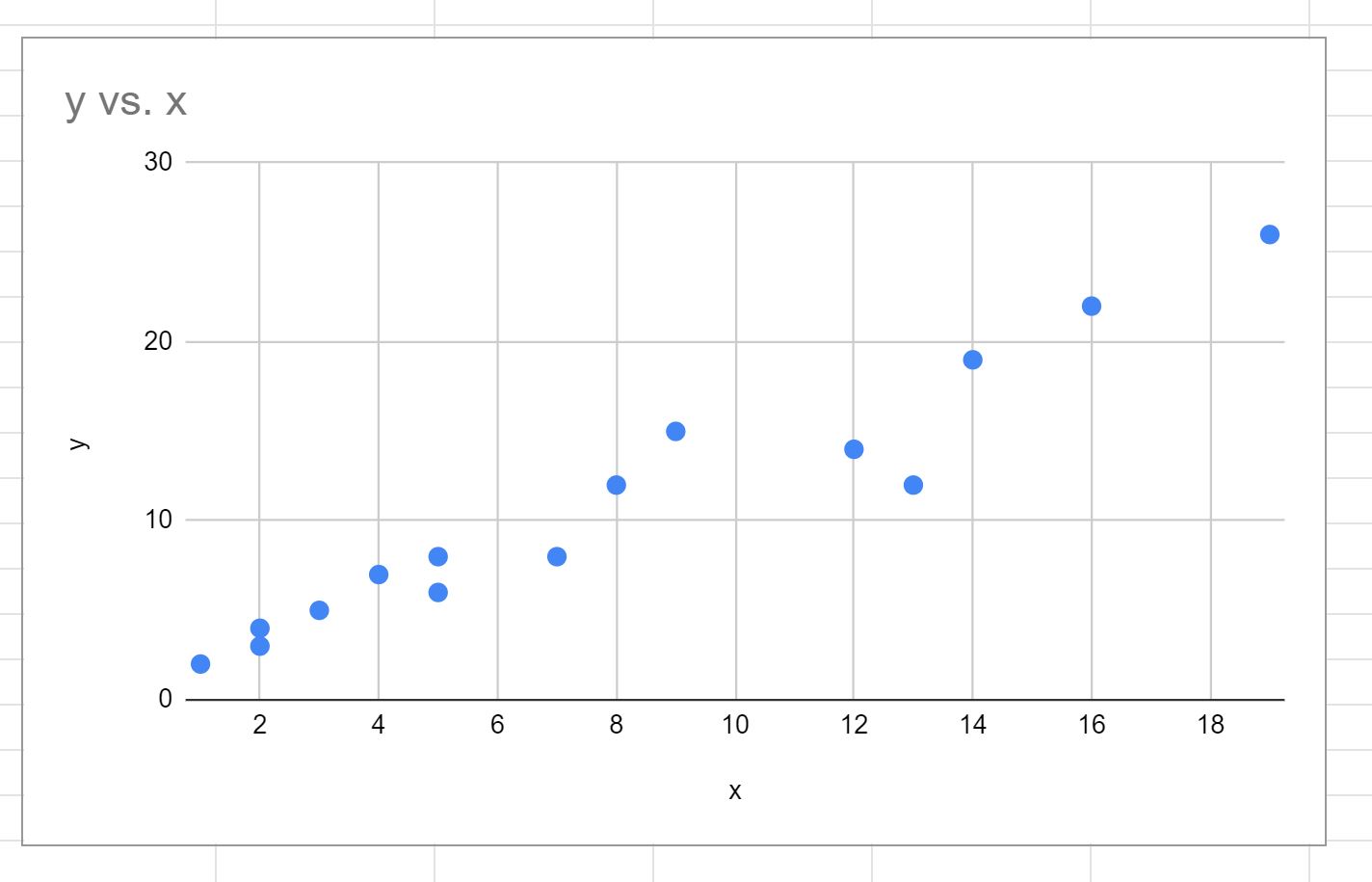
الخطوة 3: تغيير مقاييس المحور
افتراضيًا، ستختار جداول بيانات Google مقياسًا للمحورين X وY يتراوح تقريبًا من الحد الأدنى إلى الحد الأقصى للقيم في كل عمود.
لتغيير مقياس المحور السيني، ما عليك سوى النقر نقرًا مزدوجًا فوق أي قيمة للمحور السيني.
سيؤدي هذا إلى إظهار لوحة محرر المخططات على الجانب الأيمن من الشاشة.
في هذه اللوحة، يمكنك النقر فوق علامة التبويب “تخصيص “، ثم النقر فوق سهم القائمة المنسدلة بجوار المحور الأفقي ، ثم تحديد المربع بجوار المقياس اللوغاريتمي لتحويل المحور X إلى مقياس لوغاريتمي:
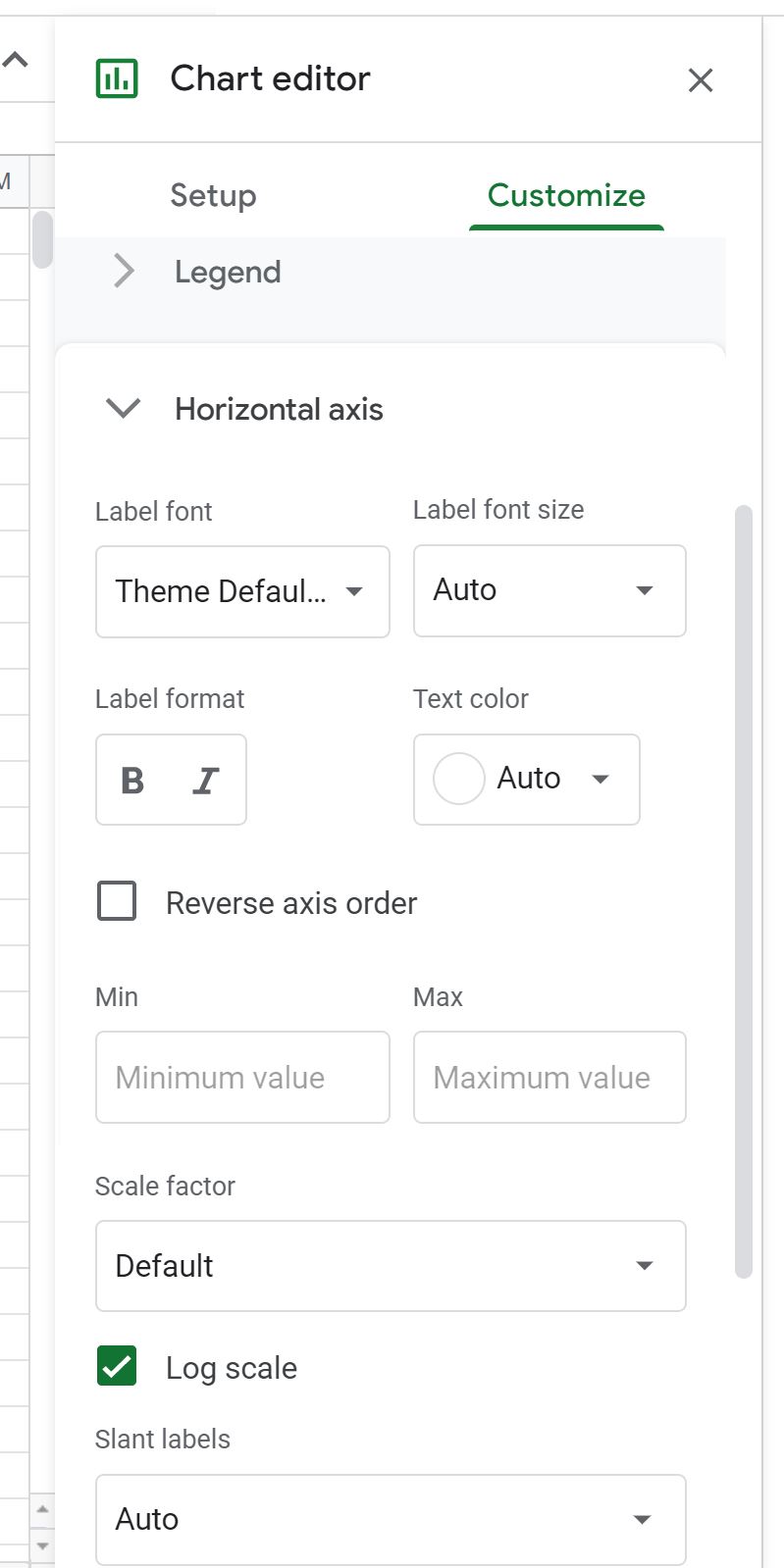
سيتم تحويل المحور السيني تلقائيًا إلى مقياس لوغاريتمي:
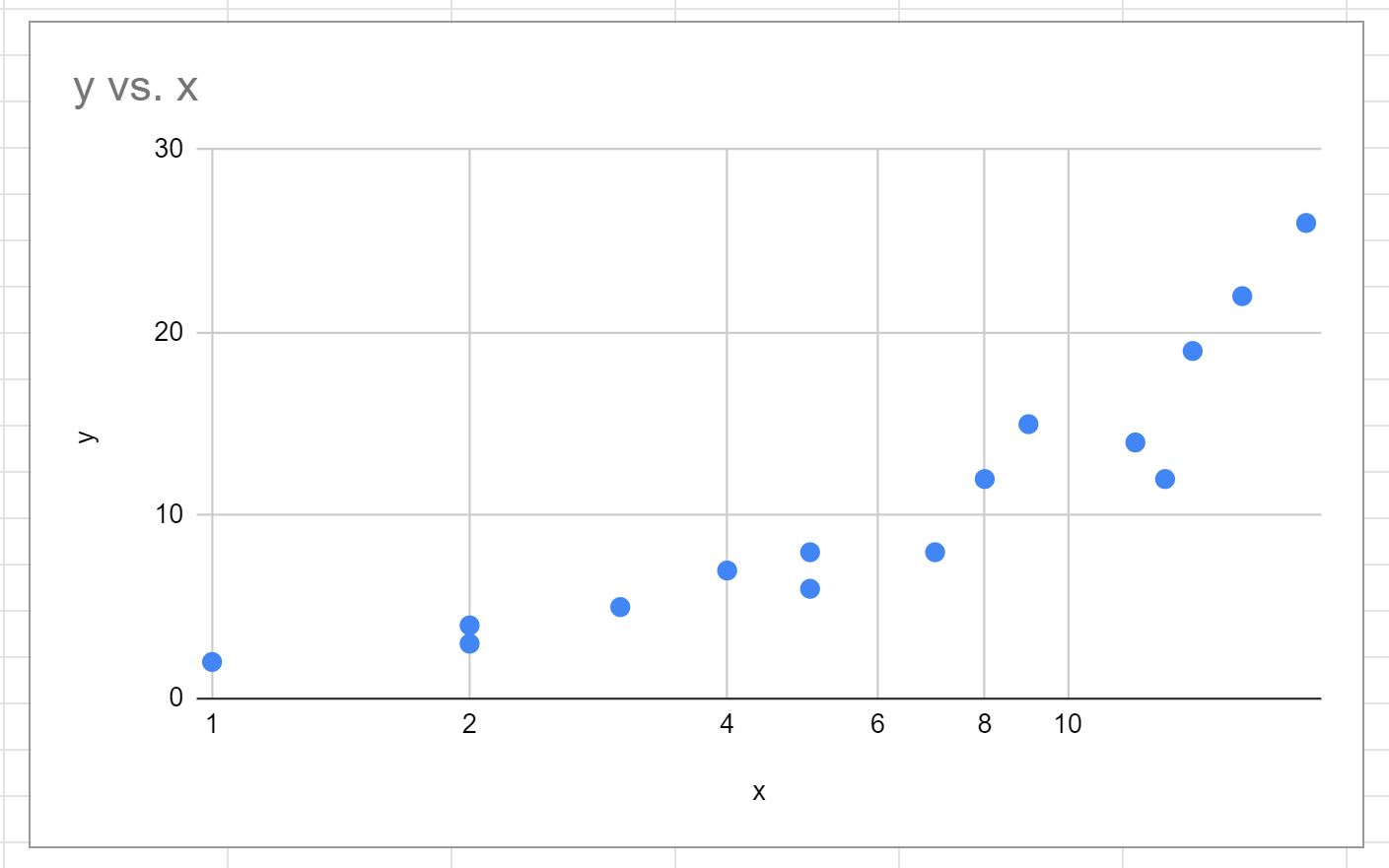
ذات صلة: متى يجب عليك استخدام المقياس اللوغاريتمي في الرسوم البيانية؟
يمكنك أيضًا تغيير نطاق قيمة المحور X.
على سبيل المثال، يمكننا اختيار جعل القيمة القصوى على المحور السيني تساوي 100:
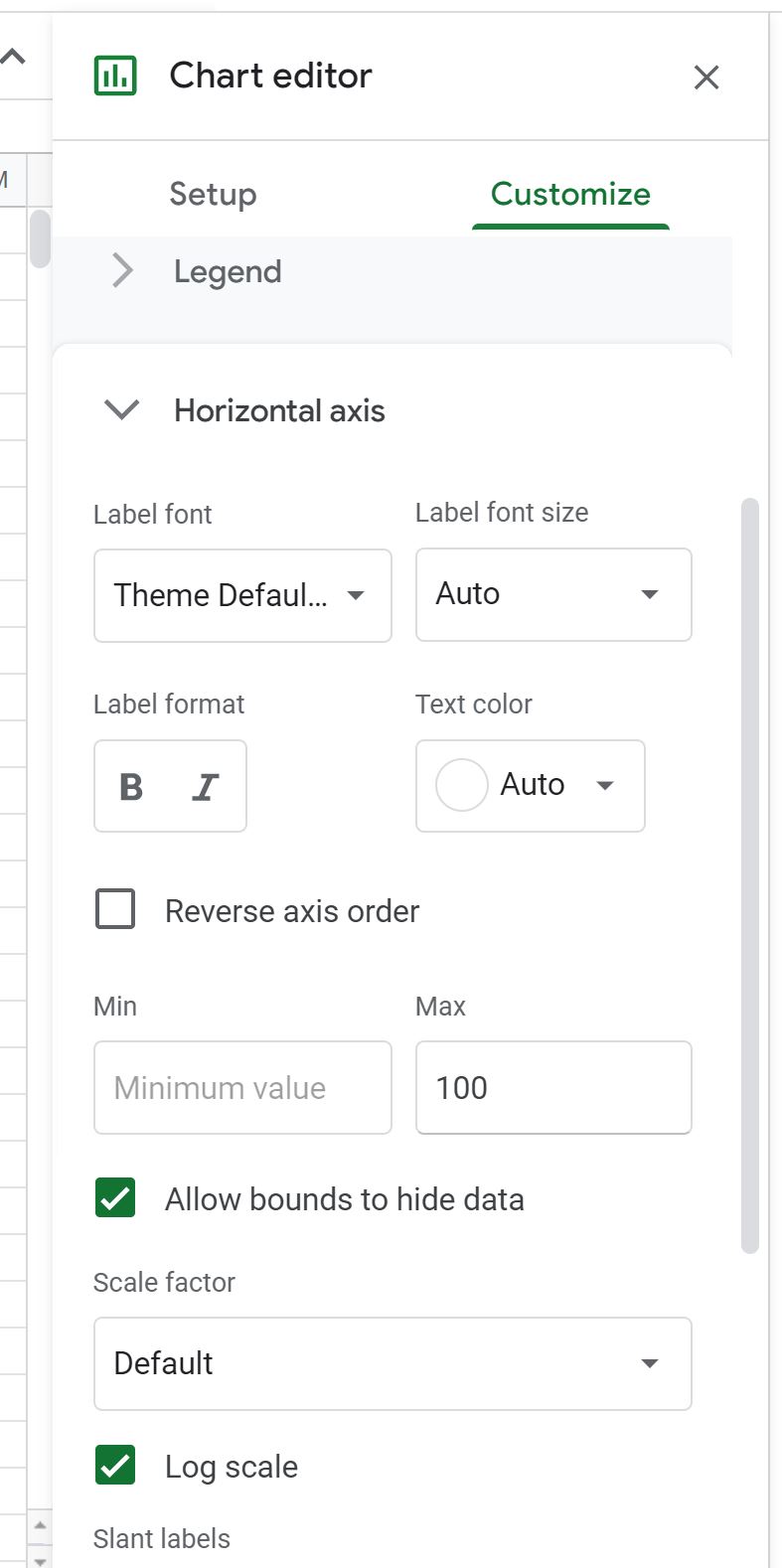
سيتم تحديث المحور السيني الموجود على المخطط تلقائيًا:
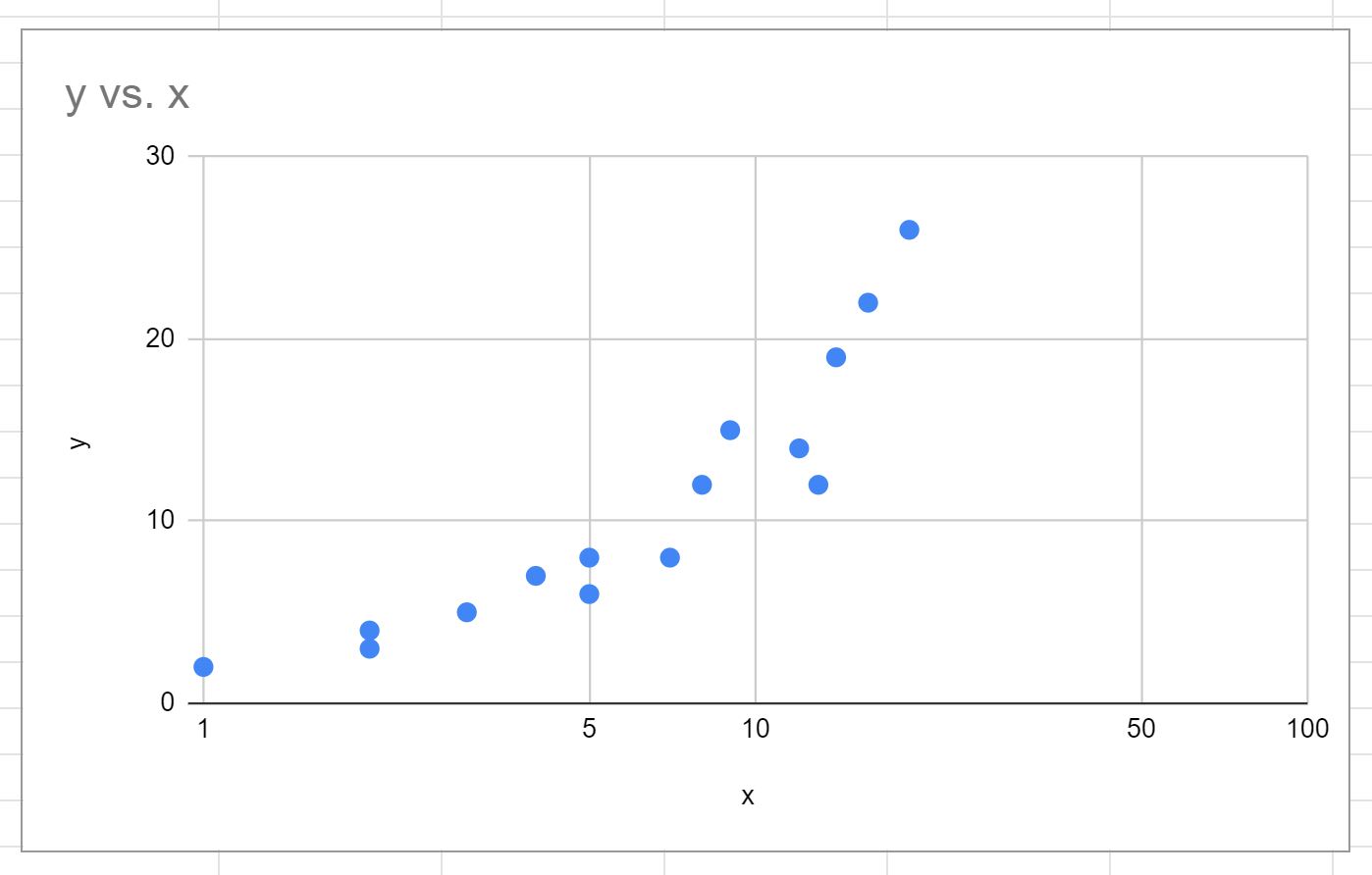
لاحظ أننا في هذا المثال اخترنا تغيير مقياس المحور السيني فقط.
ومع ذلك، يمكننا بسهولة تغيير مقياس المحور Y عن طريق النقر على السهم المنسدل بجوار المحور الرأسي في علامة التبويب ” تخصيص ” في لوحة محرر المخططات وتنفيذ نفس الخطوات الموضحة أدناه. -فوق.
مصادر إضافية
تشرح البرامج التعليمية التالية كيفية تنفيذ المهام الشائعة الأخرى في جداول بيانات Google:
كيفية إضافة تسميات المحور في جداول بيانات Google
كيفية رسم خطوط متعددة في جداول بيانات جوجل
كيفية إضافة تسميات لتشتيت نقاط الرسم في جداول بيانات Google